Maya浓烟制作教程(一)创建流体浓烟
在今天的教程中,我们将会使用Maya的Fluid流体动力学模块制作一个浓烟滚滚的效果,如图所示。场景中浓烟滚滚而起,并且受到作用力向一边飘去,一 股一股的浓烟不断产生,烟的投影及自身阴影都得到较好的体现,这其中会涉及Fluid的流体动力学参数及流体渲染等知识点。

步骤1:创建流体烟雾
(1)创建3D流体容器。 我们需要在场景中创建一个不带发射器的3D流体容器,切换到Dynamics[动力学]菜单组,执行Fluid Effects> Create 3D Container [流体特效>创建3D容器]菜单命令,在视图中创建一个流体容器,如图所示。
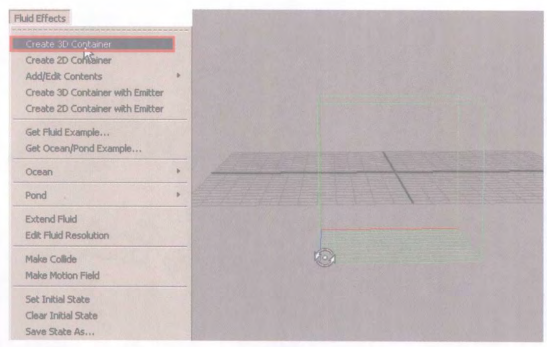
(2)修改容器参数。选择创建的容器,按下Ctrl+A快捷键打开属性编辑器,在fluidShape1选项卡中设置Base Resolution [基本分辨率]为50,设置Size [大小]的3个参数分别为22、13、10, 如下图所示。
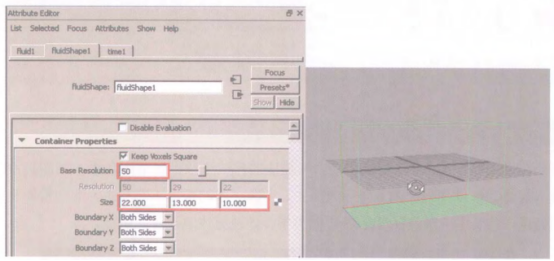
(3)创建流体发射器。单击Polygons [多边形]工具架上的[多边形球体]按钮,在视图中创建一个球体,使用Move Tool [移动工具]和Scale Tool [缩放工具]将球体压扁,放置在流体容器的左下方;然后加选流体容器,执行Fluid Effects> Add/Edit Contents> Emit from Object [流体效果>添加/编辑内容>从对象发射]菜单命令,球体就能作为发射器发射流体,如图所示。
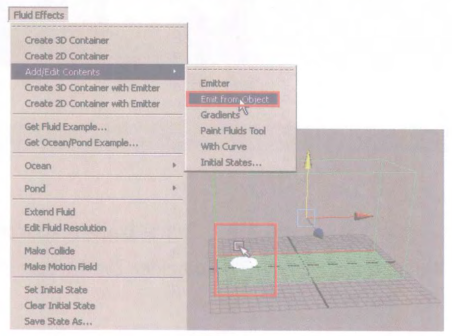
(4)测试流体效果。将时间轴长度改为200帧,单击国[动画首选项]按钮,打开Preferences[首选项]面板,将Playback speed [播放速度]改为Play every frame [播放每一帧] ,将Looping[循环]设置为Once [一次],这样容器就能发射粒子了,效果如图所示。
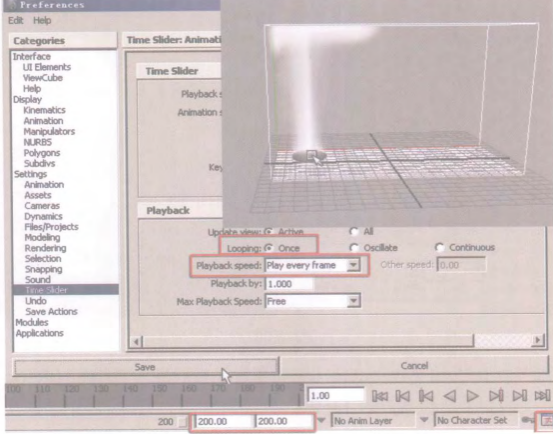
(5) 调整容器边界。选择流体容器,打开属性编辑器,在fluidShape1选项卡中的ContainerProperties [容器特性]卷展栏下设置BoundaryX [边界X]为None [无],Boundary Y [边界Y]为-Y Side [-Y侧],BoundaryZ [边界Z]为None [无] ;在Auto Resize [自动调整大小]卷展栏中勾选Auto Resize [自动调整大小], 播放动画可以发现流体容器会按照流体的大小自动变化,如图所示。
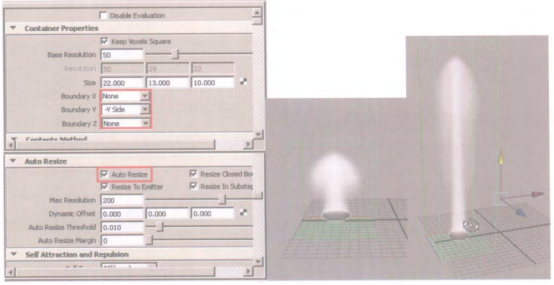
热门课程
专业讲师指导 快速摆脱技能困惑相关文章
多种教程 总有一个适合自己专业问题咨询
你担心的问题,火星帮你解答-
在杭州学习UE5,掌握未来游戏设计的核心技术。火星时代教育为你提供全面的UE5课程,助力你开启职业新篇章。了解UE5的就业前景......
-
杭州是一个动漫游戏氛围浓厚的城市,去杭州发展,选火星学习,进入游戏动漫行业,大有可为哦
-
此篇文章深度介绍了室内3D模型线上课程的内容和结构,并着重强调了其在新时代创新技术中的重要性。最后,我们将介绍火星时代教育公司......
-
探讨目前各种C++培训班的特点,提出如何挑选适合自己的C++培训班,并介绍火星时代教育的相关信息。
-
影视动画设计基础课程的深入解析,提供给所有对动画创作有兴趣的人。让我们一起来了解更多动画设计的世界吧!
-
文章详细描述了剪辑制作培训机构的课程设置以及如何选择一个好的剪辑制作培训机构。

 火星网校
火星网校
















